
Inhoud
- Prive browsen
- Individuele sites wissen
- Volledige geschiedenis wissen
- Geschiedenis en websitegegevens wissen
Hier is een gids over hoe u uw recente zoekgeschiedenis op uw iPhone kunt wissen.
De iPhone is echt geweldig mobiele internetbrowser en het gebruik van de Safari-app is waarschijnlijk een groot deel van de dag van elke gebruiker. Naast standaardonderhoud zijn er meerdere redenen waarom iemand zijn zoekgeschiedenis wil wissen.
Als er in de recente browsergeschiedenis mogelijk een cadeau voor iemand is geweest en u deze privé wilt houden, zijn er manieren om uw browsegeschiedenis op de telefoon te verwijderen.
Hoe zoekgeschiedenis op iPhone te wissen
Hier is een handleiding met stappen voor het verwijderen van uw browsegeschiedenis op uw iPhone
Bekijk de video voor meer informatie over het opschonen van de browsergeschiedenis van uw iPhone.
Prive browsen
Dit is een goede plaats om te beginnen met het verwijderen van geschiedenis als iOS ' Prive browsen modus binnen Safari is ontworpen om geen geschiedenis bij te houden.
Door een nieuw browservenster en Safari te openen en vervolgens op het Windows-pictogram te tikken, ziet u onderaan de tekst met het label 'Privé' linkerhoek.

Als u op dit privépictogram tikt, wordt in Safari een nieuw browservenster geopend, maar dit heeft wel een nieuw browservenster zwarte randen in plaats van het traditionele wit. Dit is een visuele indicatie dat de iPhone aan het browsen is privé en wil niet volg je activiteit.
Dit is een uitstekende manier om uzelf de moeite te besparen om browsergegevens te wissen als u alleen maar snel moet zoeken zonder uw gebruik te volgen.
Individuele sites wissen
Op het tabblad met de geschiedenis van Safari (Bladwijzers -> Geschiedenis), ziet u al uw recent bekeken koppelingen. Er is de mogelijkheid om wip en verwijderen om individuele websites te verwijderen.
Veel mensen willen misschien niet alle recente geschiedenis opheffen omdat ze mogelijk zijn ingelogd op een site of een recente zoekopdracht hebben die ze later nodig hebben, dus dit is een uitstekende manier om kleine periodes van activiteit te elimineren door incrementeel te verwijderen.
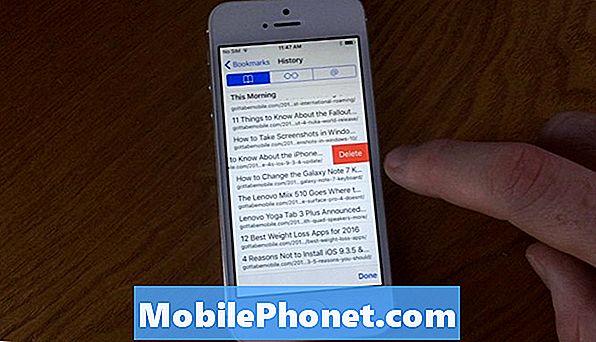
Met deze veegbeweging worden functies tijdens alle perioden van uw browsegeschiedenis op de juiste manier verwijderd, dus als u zelfs verder naar het verleden scrolt, kunt u nog steeds afzonderlijke items verwijderen.
Volledige geschiedenis wissen
Op hetzelfde tabblad Safari-geschiedenis ziet u ook een Duidelijk pictogram onderaan rechts hand- kant. Dit doet precies wat het beweert en verwijdert al uw items die momenteel in de geschiedenis verschijnen.
Dit is een geweldige manier om verwijder al uw recente gegevens in één klap en elimineert de noodzaak om individuele koppelbezoeken één voor één te wissen.
Geschiedenis en websitegegevens wissen
Een laatste manier om je tracks in Safari op te ruimen is om naar de app Instellingen en vervolgens naar het tabblad Safari te gaan.
Als u naar de onderkant van dat tabblad bladert, wordt een blauwe tekst weergegeven met de tekst Geschiedenis wissen en Website gegevens.
Als u hierop tikt, wordt de waarschuwing "Clearing verwijdert geschiedenis, cookies en andere browsegegevens. De geschiedenis wordt gewist van apparaten die zijn aangemeld bij uw iCloud-account. "Dit laatste deel is erg belangrijk, omdat u niet alleen browsegegevens van uw huidige apparaat verwijdert, maar ook alle apparaten die momenteel dat iCloud-account gebruiken.
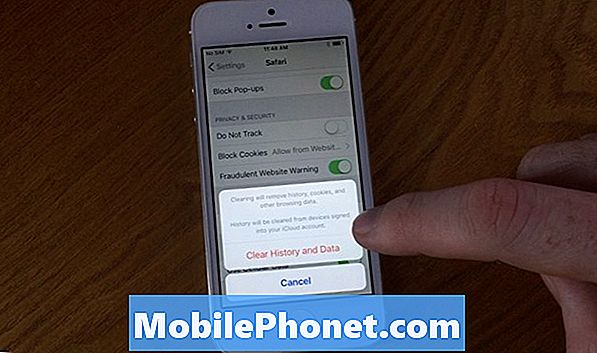
Als iCloud het tabblad Safari niet heeft ingeschakeld, krijg je deze waarschuwing nog niet. De meeste mensen hebben dit ingeschakeld, behalve om Geschiedenis en browsergegevens ook van je Mac en iPad te verwijderen.
Er zijn veel redenen waarom het wissen van gegevens nodig kan zijn en gelukkig heeft Apple dit redelijk eenvoudig gemaakt. Mijn persoonlijke aanbeveling zou zijn om gebruik privé browsen om verder onderhoud te voorkomen om ongewenste browsergegevens te verwijderen. Er zijn opties om te wissen waar je bent geweest. Privénavigatie is een geweldige faalveilige browser.


